在powerpoint中创建绿色白框下箭头标注的方法
1、打开powerpoint 2007,进入其主界面;

2、将单击此处添加标题和副标题两个输入框删除;
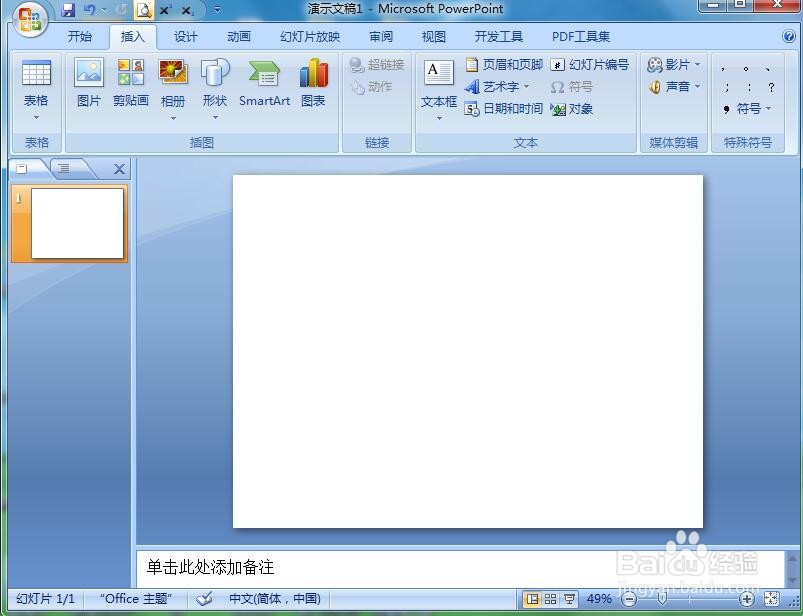
3、点击插入菜单,选择形状工具;

4、在箭头总汇找到并点击下箭头标注;
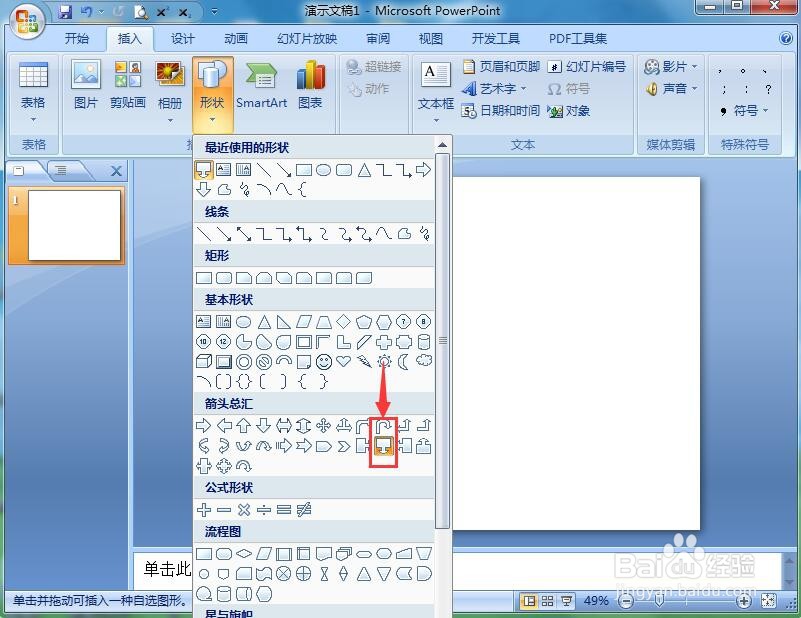
5、在编辑页面按下鼠标左键不放,拖动鼠标,画出一个下箭头标注;

6、点击格式,选择形状样式中的绿色、白边样式;
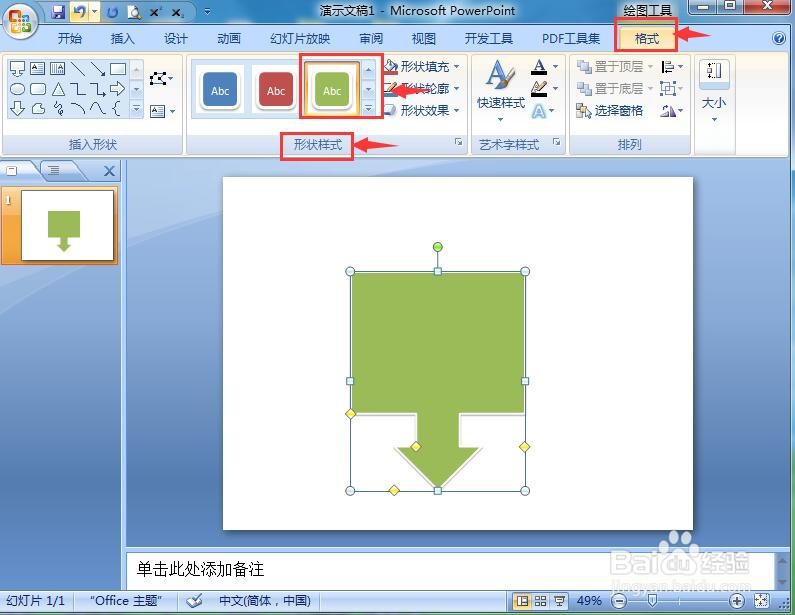
7、我们就在powerpoint中创建好了一个绿色白框下箭头标注。
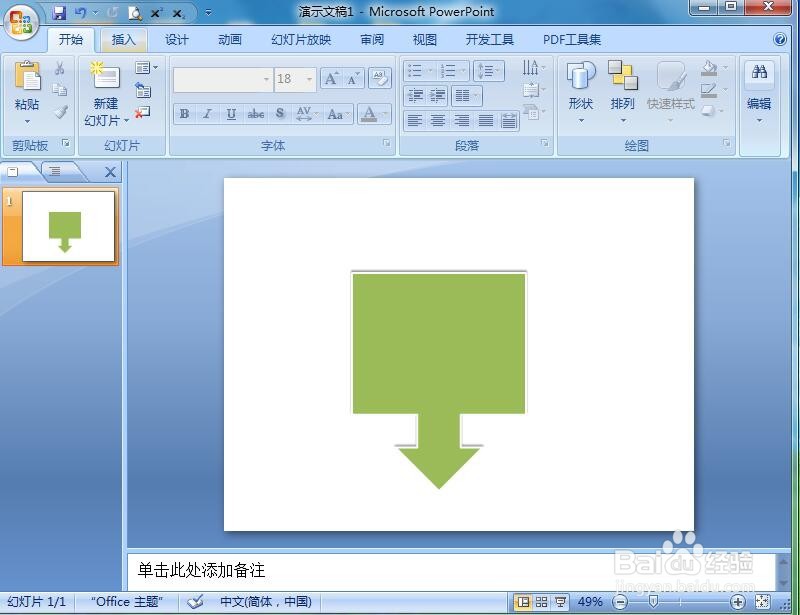
1、打开powerpoint,点击插入,选择形状工具;
2、在箭头总汇找到并点击下箭头标注,画出一个下箭头标注;
3、给下箭头标注填充绿色白框样式。
声明:本网站引用、摘录或转载内容仅供网站访问者交流或参考,不代表本站立场,如存在版权或非法内容,请联系站长删除,联系邮箱:site.kefu@qq.com。